滴答清单最新版本是一款实用性极强的日程管理软件,在这款软件中搭配着更简约的待办工具,分分钟进行事项的添加,一站式设置提醒功能,整体的操作简单易上手,快速记录大大小小的事务。在滴答清单最新版2024中还能根据工作情况制定相应的计划和时间提示,使用起来更便捷!
小编在这款软件中实时记录每日的工作,并且根据所有的日程进行时间的提醒,随时上线随时进行高效便捷的事项待办和时间规划服务,搭配着任务提醒功能,更好的管理各项代办任务哦!
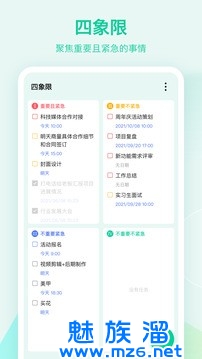
1、下载滴答清单最新版app安装到到手机中,直接登录使用
2、轻松规划今天以及最近七天的工作任务,点击就能查看
3、将任务记录后,app会自动按照先后顺序为您管理
4、简单直观的日程安排一目了然,五种日历显示模式任您挑选
5、设置需要提醒的项目,到时间后智能识别为您提醒
6、多种功能自由添加,按需求打造属于自己的办公利器
1、多端同步:在手机、平板、网页等多个设备云同步,随时随地查看日程安排和备忘事项。
2、快速添加:支持「文本创建」、「语音输入」多种方式添加任务。
3、智能识别:自动识别添加任务时的日期和时间,为你设置提醒。
4、全能提醒:自定义设置重复提醒方式,不会错过任何重要事情。
5、多种视图:支持「文本描述」和「子任务」两种任务模式。可为任务添加图片、录音等附件。
6、团队协作:与同事共享项目计划,指派特定任务,实时跟踪项目进度,多人协作高效完成任务。
7、微信添加:发送任务内容或需要收藏的网页到「滴答清单」微信公众号,快速创建任务。
8、番茄计时:自定义专注时间和休息时间,形成良好的工作节奏。
9、日历视图:在直观的日历视图中查看日程计划,轻松拖动任务即可实现管理。支持订阅第三方日历。
10、习惯养成:打卡记录和跟踪每一个习惯,进步都看得到。
11、清晰分类:清单和文件夹可以管理任务,标签可以分类任务,优先级可以区分任务重要等级。
12、灵活排序:可按日期、标题、优先级等排序,清单任务永远井井有条。
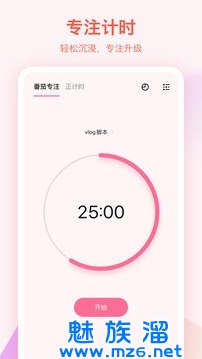
设置任务时间和提醒
为任务设置提醒时间后,滴答清单将按时提醒您,避免您错过重要的任务。
进入任务详情页,点击任务标题栏上方的「日期与重复」,设置好任务日期和时间后,设置提醒。您可以为单个任务设置多个提醒。滴答清单也支持自定义提醒时间:如提前 45 分钟、提前 4 小时等。
清除任务提醒
若不需要任务提醒,您可以清除任务时间和提醒。 点击任务进入右侧详情页点击日期栏,选择「清除」即可,任务的日期/时间段/提醒都将被清除。
每日提醒
每日提醒会在每天的一个固定时间提醒您过期任务以及当天需完成的任务。 「设置」 -「声音与提醒」-「每日提醒」,选择您需要的提醒时间即可。
设置提醒铃声
在「设置」-「声音、提醒与通知」-「提醒铃声」中,选择适合的铃声即可。
同时,也可以在「声音、提醒与通知」中打开持续响铃。开启后,提醒铃声会持续播放一分钟直到您对任务进行操作。若没有处理任务,则第一次响铃结束后,间隔两分钟后会再次响铃。
提醒弹窗
「设置」-「声音、提醒与通知」-「提醒弹窗」,开启「提醒弹窗」,每次提醒时会弹出提示窗口。
提醒须知
设置的提醒时间到了但没有进行提醒,或者延迟提醒。通知中会显示“提醒不工作”,点击查看配置方法。或请参考滴答清单APP内:「设置」-「声音、提醒与通知」-「提醒没有生效?」。
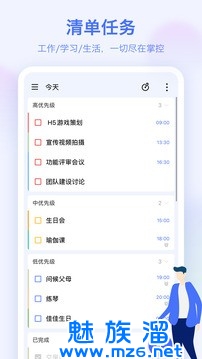
【任务管理】
⑴、如何创建新任务?
直接点击 ‘+’ 按钮来添加新任务。
⑵、如何批量编辑任务?
长按任务,点击任务前面的小圆框来选中多个任务,然后在底部弹出的菜单按钮中选择修改到期日期,优先级,移动列表以及删除任务。
⑶、如何对任务进行排序?
收件箱以及所有您自己建立的任务列表都可以按到期时间/优先级/标题以及自定义排序。选择自定义排序,可以直接长按任务,然后拖动排序。
⑷、如何归档任务?
为了保持界面清爽以及提高app运行速度,您可以对已经完成的任务进行归档。在任务页面最上方选择‘归档’图标即可自动对已完成任务进行归档。归档任务可以在‘已完成‘列表中进行查看。‘已完成’列表默认隐藏, 请先在列表编辑页面将其显示。
【任务列表管理】
⑴、如何创建任务列表?
从左至右滑动屏幕,在左边屏幕的右下角点击 ‘添加列表’,然后输入列表名称,选择颜色以及是否在‘所有’中显示。
⑵、如何编辑/重命名/删除任务列表?
从左至右滑动屏幕,在左边屏幕的右下角点击 ‘编辑’。选中任务列表,即可以为该列表重命名,选择颜色以及删除。
⑶、如何分享任务列表?
从左至右滑动屏幕,选择一个列表,然后点击上方的 ‘分享’图标; 再点击‘+’ 按钮,从联系人中选择受邀人或直接输入对方的邮件地址。
⑷、如何对列表进行排序?
从左至右滑动屏幕,在左边屏幕的右下角点击 ‘编辑’。长按列表直接拖动排序即可。
【提醒】
⑴、如何设置任务的到期时间和提醒?
输入任务内容后,点击日历图标旁边的 ‘自定义’,在弹出的日历中直接选择到期日期。点亮日历下方的闹钟图标,可以设置提醒时间。
⑵、如何设置重复任务?
输入任务内容后,点击日历图标旁边的 ‘自定义’,在弹出的页面中点击 ‘重复’ 图标,即可选择任务的重复频率。选择N天/周/月则进入高级设置选项,可以自定义您的重复设置,并且选择重复模式:按到期时间重复或者按完成时间重复。
⑶、如何清除任务的到期时间和提醒?
选中任务,点击当前到期日期,然后再点击左上角的‘垃圾箱’ 图标即可清除。
【日历】
⑴、如何在滴答清单中显示日历时间?
将屏幕滑向右边,进入列表展示页面,点击 ‘编辑’,选择日历,然后开启‘显示日历’,并选择您要展示的日历账号。同时,您还可以选择是否在所有列表中显示日历。目前,接下来七天的日历时间会被显示在滴答清单中,其他时间段的暂不显示。
⑵、如何在滴答清单中添加日历事件?
将屏幕滑向右边,进入列表展示页面,选择日历。然后点击 ‘+’ 按钮即可添加日历事件。